Cara Menambahkan Rotating Testimonial di WordPress (3 Cara)
Diterbitkan: 2022-11-15Apakah Anda ingin menambahkan testimonial bergilir ke situs web WordPress Anda?
Testimonial adalah cara yang bagus untuk menunjukkan bukti sosial dan meningkatkan kredibilitas Anda. Itulah mengapa begitu banyak bisnis online dengan bangga menampilkan testimonial pelanggan di seluruh situs web mereka.
Pada artikel ini, kami akan menunjukkan kepada Anda cara menambahkan testimonial berputar dengan mudah di WordPress.
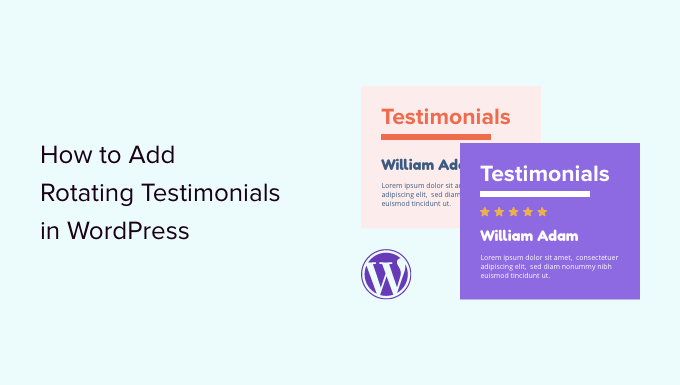
Mengapa Menambahkan Rotating Testimonial ke WordPress?
Banyak bisnis menggunakan testimonial bergilir untuk membantu mereka memenangkan pelanggan baru, mendapatkan lebih banyak penjualan dan pendaftaran ke daftar email mereka, dan banyak lagi.
Jika Anda menjalankan toko online, testimonial adalah bentuk bukti sosial yang kuat yang dapat membantu mengubah pengunjung menjadi pelanggan, dan meningkatkan tingkat konversi Anda.
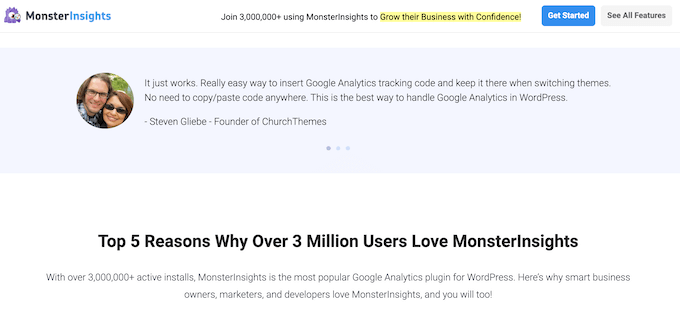
Dalam hal bukti sosial, ulasan positif dari banyak orang jauh lebih kredibel daripada satu ulasan bintang lima. Dengan mengingat hal itu, testimonial bergilir adalah cara yang bagus untuk menunjukkan banyak komentar positif dalam ruang kecil.
Memutar testimonial juga menambahkan beberapa animasi ke situs web WordPress Anda, yang dapat membuat situs Anda lebih menarik dan menarik.
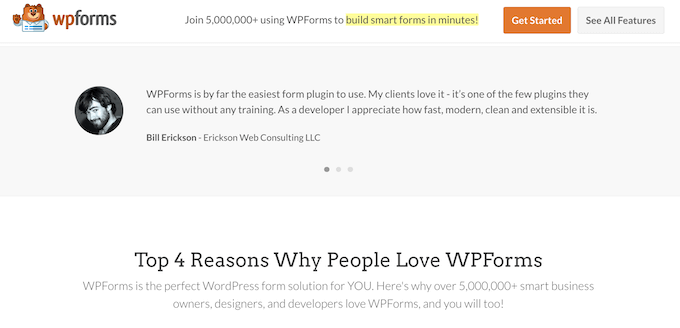
Dengan itu, mari kita lihat bagaimana Anda dapat menambahkan testimonial bergilir ke WordPress. Cukup gunakan tautan cepat di bawah untuk beralih ke metode yang ingin Anda gunakan.
- Metode 1. Menambahkan Rotating Testimonial ke WordPress Menggunakan WP Testimonial Rotator (Cepat dan Sederhana)
- Metode 2. Menambahkan Testimonial Berputar Kustom ke WordPress Menggunakan SeedProd (Lebih Dapat Disesuaikan)
- Metode 3. Menambahkan Rotating Social Media Testimonial ke WordPress Menggunakan Smash Balloon
Metode 1. Menambahkan Rotating Testimonial ke WordPress Menggunakan WP Testimonial Rotator (Cepat dan Sederhana)
Jika Anda ingin membuat bagian testimonial berputar sederhana, Anda dapat menggunakan plugin gratis seperti WP Testimonial Rotator.
Hal pertama yang perlu Anda lakukan adalah menginstal dan mengaktifkan plugin. Untuk detail lebih lanjut, lihat panduan langkah demi langkah kami tentang cara memasang plugin WordPress.
Setelah aktivasi, buka WP Testimonial »Tambah Baru di dasbor WordPress Anda.
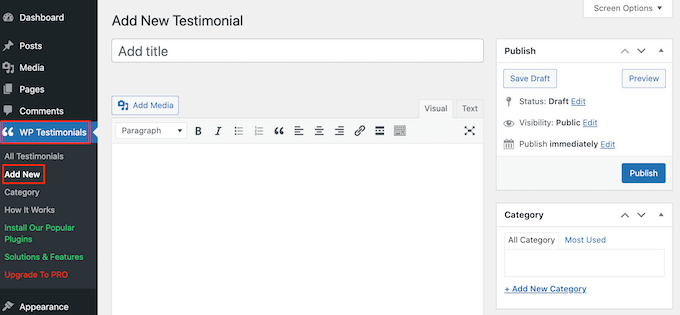
Untuk memulai, ketikkan judul yang akan muncul di atas kutipan testimonial.
Anda kemudian dapat menambahkan testimonial di editor teks utama.
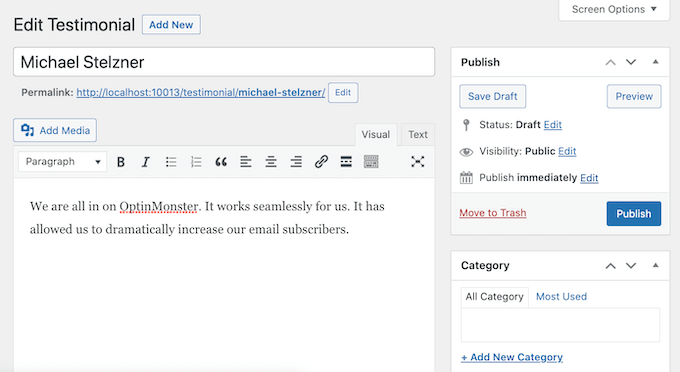
Untuk membantu mengatur testimonial Anda, Anda mungkin ingin menambahkan beberapa kategori, dengan cara yang sama seperti Anda menambahkan kategori dan subkategori di WordPress.
Setelah itu, scroll ke kotak 'Detail Testimonial' dan tambahkan informasi seperti nama orang, jabatan, dan perusahaan.
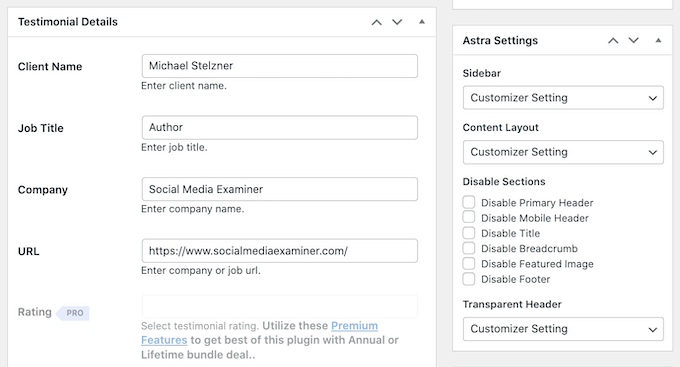
Anda juga dapat menambahkan gambar unggulan, yang akan muncul di atas judul testimonial. Misalnya, Anda dapat menggunakan foto wajah orang tersebut atau logo produk.
Bila Anda puas dengan informasi yang Anda masukkan, klik 'Publikasikan' untuk menayangkannya.
Anda sekarang dapat menambahkan lebih banyak kesaksian dengan mengulangi proses yang sama seperti yang dijelaskan di atas. Setelah Anda membuat semua testimonial pelanggan Anda, saatnya untuk menampilkannya di situs web Anda.
Cukup buka posting atau halaman tempat Anda ingin menambahkan testimonial bergilir Anda. Kemudian, klik ikon 'Plus' untuk membuka editor blok WordPress. Anda kemudian dapat mengetikkan 'Shortcode' dan memilih blok yang tepat saat muncul.
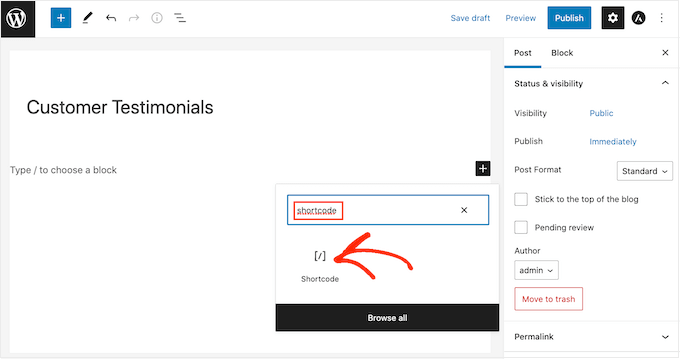
Setelah itu, Anda harus menambahkan kode pendek berikut ke dalam kotak: [sp_testimonials_slider]
Kemudian, klik tombol 'Perbarui' atau 'Publikasikan' untuk menyimpan perubahan Anda.
Sekarang pengunjung Anda dapat melihat semua testimoni pelanggan positif Anda. Kesaksian ini akan berputar secara otomatis setelah masing-masing ditampilkan selama beberapa detik.
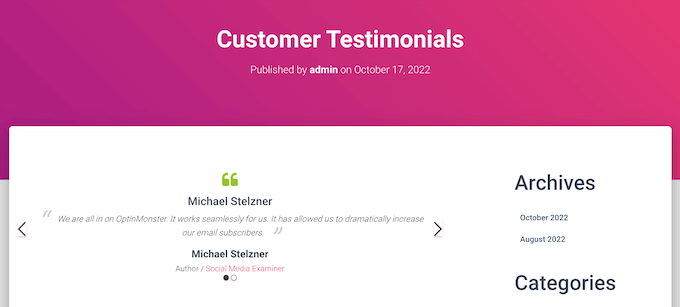
Metode 2. Menambahkan Testimonial Berputar Kustom ke WordPress Menggunakan SeedProd (Lebih Dapat Disesuaikan)
Jika Anda ingin membuat bagian testimonial yang indah dan dapat disesuaikan sepenuhnya, kami sarankan untuk menggunakan plugin pembuat halaman.
SeedProd adalah salah satu pembuat halaman WordPress seret dan lepas terbaik di pasar yang digunakan oleh lebih dari 1 juta situs web.
Muncul dengan blok siap pakai dan lebih dari 180 templat yang memungkinkan Anda membuat halaman khusus di WordPress dan dengan mudah menambahkan testimonial bergilir ke situs web Anda.
Pertama, cukup instal dan aktifkan plugin. Untuk detail lebih lanjut, lihat panduan pemula kami tentang cara memasang plugin WordPress.
Catatan: Tersedia versi gratis dari SeedProd, tetapi kami akan menggunakan versi Pro karena memiliki blok testimonial yang sudah jadi. Itu juga terintegrasi dengan semua layanan pemasaran email terbaik yang mungkin sudah Anda gunakan untuk mempromosikan produk dan layanan Anda.
Setelah aktivasi, Anda perlu mengunjungi SeedProd »Pengaturan dan masukkan kunci lisensi Anda.
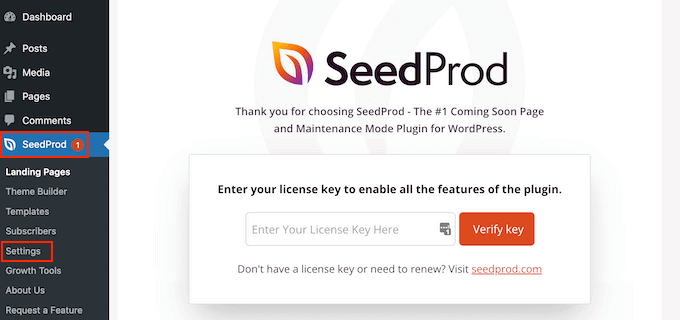
Anda dapat menemukan informasi ini di bawah akun Anda di situs web SeedProd. Setelah memasukkan kunci, klik tombol 'Verifikasi Kunci'.
Setelah itu, buka SeedProd » Pages lalu klik tombol 'Add New Landing Page'.
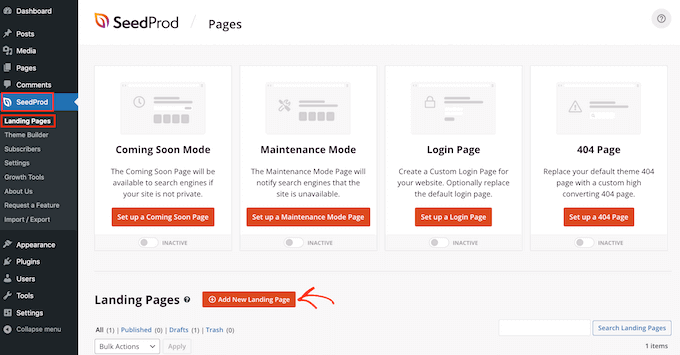
Di layar berikutnya, Anda akan diminta untuk memilih template. SeedProd memiliki lusinan templat yang dirancang secara profesional yang diatur ke dalam berbagai jenis kampanye seperti 'lead', 'squeeze', dan 'coming soon'.

Untuk memilih templat, arahkan kursor ke atasnya, lalu klik ikon 'Tanda centang'.
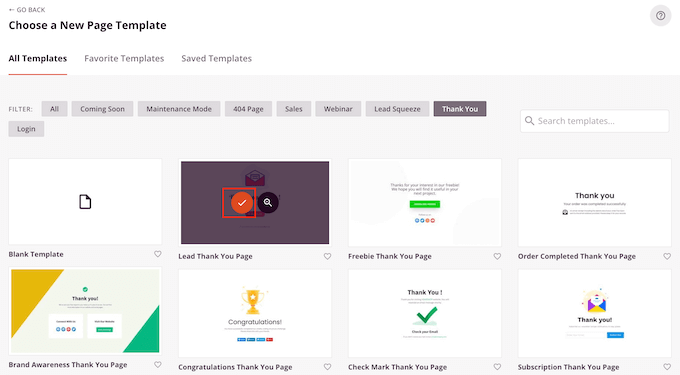
Jika Anda ingin memulai dari awal, SeedProd juga memiliki template kosong yang bisa Anda gunakan. Kami akan menggunakan template 'Juicy Sales Page' di semua gambar kami, tetapi Anda dapat menggunakan desain apa pun yang Anda inginkan.
Selanjutnya, lanjutkan dan ketikkan nama untuk halaman khusus. SeedProd akan secara otomatis membuat URL berdasarkan judul halaman, tetapi Anda dapat mengubah URL ini menjadi apa pun yang Anda inginkan.
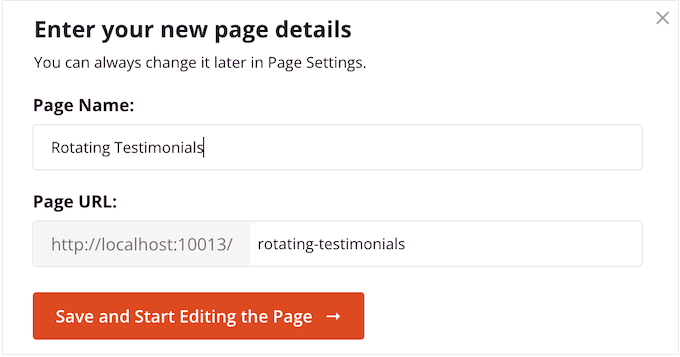
URL deskriptif akan membantu mesin telusur memahami tentang halaman tersebut, sehingga mereka dapat menampilkannya kepada pengguna yang tepat. Dengan mengingat hal itu, Anda mungkin ingin menambahkan beberapa kata kunci yang relevan ke URL.
Untuk informasi lebih lanjut, silakan lihat panduan kami tentang cara melakukan riset kata kunci untuk blog WordPress Anda.
Setelah memasukkan informasi ini, klik tombol 'Simpan dan Mulai Mengedit Halaman'.
Ini akan memuat antarmuka pembuat halaman SeedProd.
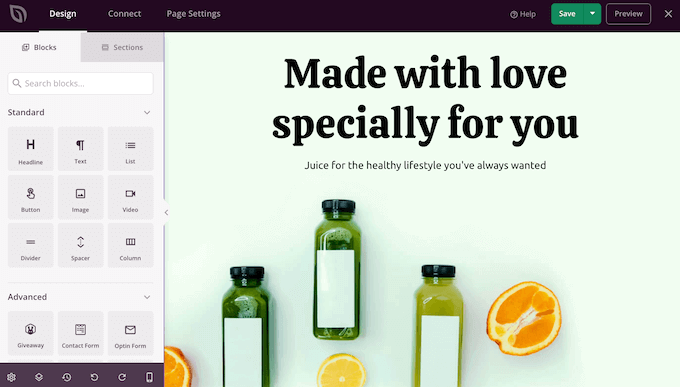
Ini adalah pembuat seret dan lepas sederhana yang menampilkan pratinjau langsung halaman Anda di sebelah kanan. Anda juga akan melihat pengaturan blokir di sebelah kiri.
Menu sebelah kiri memiliki blok yang dapat Anda tambahkan ke halaman Anda menggunakan drag and drop.
Pertama, kami akan menambahkan blok testimonial pelanggan. Cukup seret blok 'Testimonial' ke halaman tempat Anda ingin menampilkannya.
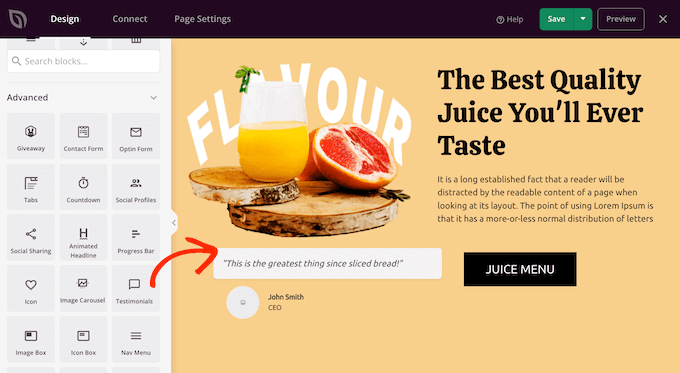
Anda sekarang dapat menyesuaikan testimonial dengan menambahkan gambar, mengubah teks, menambahkan nama pelanggan, dan lainnya.
Untuk melakukan perubahan ini, cukup klik untuk memilih blok testimonial, lalu gunakan pengaturan di menu sebelah kiri.
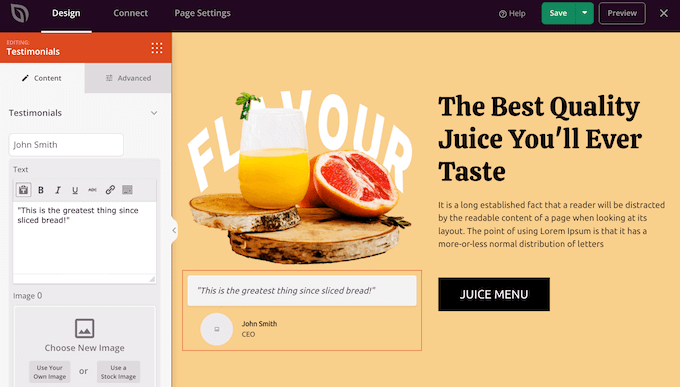
Untuk membuat bagian bergilir, Anda harus membuat dua testimonial atau lebih dengan mengklik tombol 'Tambah Testimonial'.
Anda kemudian dapat menyesuaikan testimonial. Misalnya, Anda dapat mengetik kutipan di editor teks atau mengunggah gambar.
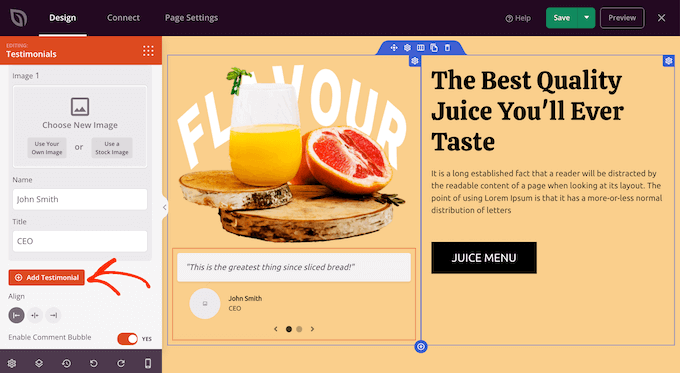
Selanjutnya, Anda dapat mengubah tampilan dan tindakan testimonial bergilir, dengan mengeklik 'Pengaturan Carousel' untuk meluaskan bagian tersebut.
Di sini Anda dapat mengubah skema warna, kecepatan penggeser, dan apakah penggeser akan menelusuri testimonial pelanggan yang berbeda secara otomatis.
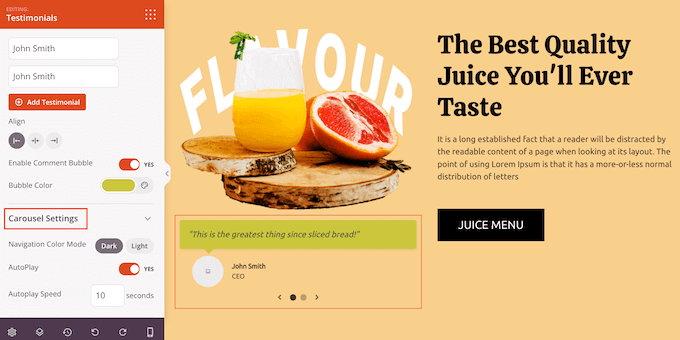
Anda dapat terus menyesuaikan halaman dengan menambahkan lebih banyak blok dan mengubah pengaturan di menu sebelah kiri.
Setelah Anda selesai menyesuaikan halaman Anda, saatnya untuk menerbitkannya dengan mengeklik panah tarik-turun di samping 'Simpan', lalu memilih opsi 'Publikasikan'.
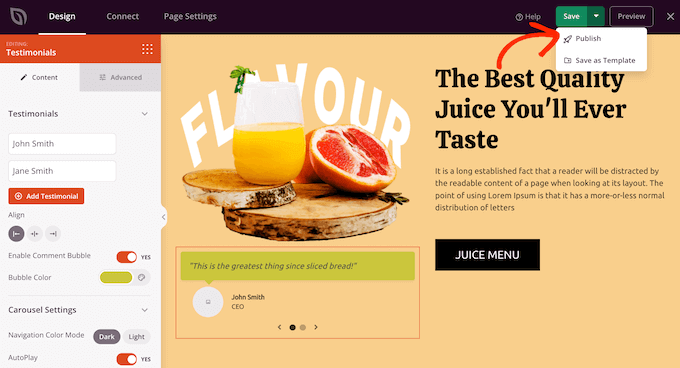
Sekarang jika Anda mengunjungi blog atau situs web WordPress Anda, Anda akan melihat halaman dengan testimonial berputar Anda secara langsung.
Metode 3. Menambahkan Rotating Social Media Testimonial ke WordPress Menggunakan Smash Balloon
Jika pengguna Anda telah memberikan ulasan yang fantastis di Facebook dan Twitter, Anda dapat membuat bagian testimonial menggunakan plugin media sosial.
Smash Balloon adalah salah satu plugin testimonial WordPress terbaik di pasar dan mendukung semua jejaring sosial utama. Ini berarti Anda tidak perlu menyalin dan menempelkan testimonial baru ke situs web WordPress Anda karena testimonial tersebut akan muncul secara otomatis.
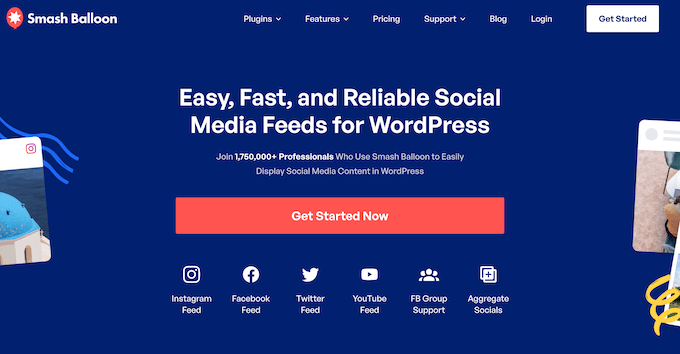
Misalnya, Umpan Ulasan Sosial Facebook Smash Balloon memungkinkan Anda menampilkan ulasan dari Halaman Facebook di situs Anda. Pengunjung dapat melihat bahwa ulasan ini berasal dari pengguna Facebook asli, yang membuatnya lebih kredibel.
Menyiapkan jejaring sosial Anda sederhana, dan jika Anda ingin menambahkan testimonial Twitter yang berputar ke situs Anda, lihat panduan kami tentang cara menyematkan tweet di WordPress. Untuk Facebook, lihat panduan kami tentang cara membuat umpan Facebook khusus.
Setelah Anda mengaktifkan, mengatur, dan menghubungkan akun media sosial Anda, testimonial media sosial Anda akan diperbarui secara otomatis setiap kali Anda mendapatkan ulasan baru. Ini dapat menghemat banyak waktu dan tenaga, dan merupakan cara yang bagus untuk menjaga situs web Anda tetap segar.
Smash Balloon juga memiliki banyak opsi untuk memfilter dan memoderasi ulasan mana yang muncul di situs web Anda, jadi Anda masih memiliki kendali penuh.
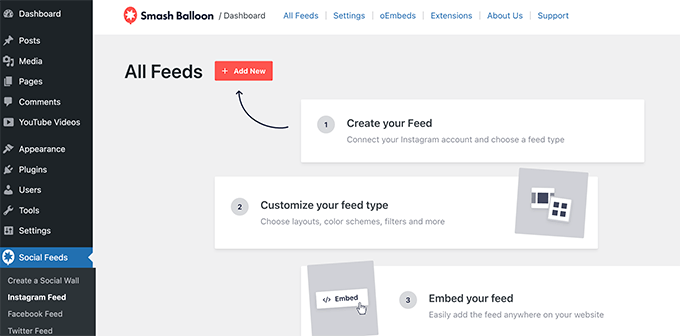
Kami harap artikel ini membantu Anda menambahkan testimonial bergilir ke situs web WordPress Anda. Anda mungkin juga ingin melihat pilihan ahli kami tentang aplikasi nomor telepon bisnis virtual terbaik dan panduan pemula kami tentang cara menjalankan giveaway di WordPress.
Jika Anda menyukai artikel ini, silakan berlangganan tutorial video Saluran YouTube kami untuk WordPress. Anda juga dapat menemukan kami di Twitter dan Facebook.
Posting Cara Menambahkan Rotating Testimonial di WordPress (3 Cara) pertama kali muncul di WPBeginner.
